Buka kunci semua iPhone/iPod/iPad anda dengan mengelap kod laluan dan keluarkan Apple ID sepenuhnya.
Panduan Pantas tentang Cara Mengaktifkan iPhone Baharu 16/15/14/13
Perkara pertama yang anda mesti lakukan sebelum menggunakan iPhone baharu anda ialah mengaktifkannya melalui Wi-Fi atau rangkaian selular. Tetapi bagaimana untuk mengaktifkan iPhone? Apabila mengaktifkan iPhone baharu, Apple memberikan anda panduan mudah. Walau bagaimanapun, jika anda ingin memastikan semuanya dilakukan dengan betul, anda berada di jawatan yang betul! Di sini, anda mendapat peluang untuk meneroka langkah yang jelas tentang cara mengaktifkan iPhone dan tiga cara lain untuk melakukan pengaktifan dalam senario yang berbeza. Jadi, mula belajar di bawah!
Senarai Panduan
Cara Mengaktifkan iPhone Baharu Menggunakan Wi-Fi atau Sambungan Selular Langkah Terperinci untuk Mengaktifkan Kad SIM pada iPhone Baharu Langkah-langkah untuk Mengaktifkan iPhone Baharu Tanpa Kad SIM Menggunakan iTunes Cara Disyorkan untuk Selesaikan Masalah Pengaktifan iPhoneCara Mengaktifkan iPhone Baharu Menggunakan Wi-Fi atau Sambungan Selular
Sebenarnya, melaksanakan langkah-langkah bagaimana untuk mengaktifkan iPhone hanyalah sekeping kek. Selepas membuka atau menghidupkan iPhone baharu, Apple menyediakan arahan pada skrin iPhone yang boleh anda ikuti untuk mengaktifkannya. Tetapi jika anda ingin menyelesaikan masalah, rujuk langkah di bawah untuk menunjukkan kepada anda cara mengaktifkan iPhone.
Langkah 1Sebenarnya, melaksanakan langkah-langkah bagaimana untuk mengaktifkan iPhone hanyalah sekeping kek. Selepas membuka atau menghidupkan iPhone baharu, Apple menyediakan arahan pada skrin iPhone yang boleh anda ikuti untuk mengaktifkannya. Tetapi jika anda ingin menyelesaikan masalah, rujuk langkah di bawah untuk menunjukkan kepada anda cara mengaktifkan iPhone.
Langkah 2Pilih "Negara atau Wilayah" yang anda masuki untuk menetapkan tarikh, masa dan banyak lagi. Pilih antara "Mula Pantas atau Sediakan Secara Manual" pada halaman seterusnya. Pergi ke Mula Pantas jika anda mempunyai peranti iOS lain untuk menetapkan iPhone anda secara automatik. Jika tidak, ketik "Sediakan Secara Manual", jika anda tidak melakukannya.
Langkah 3Sambungkan iPhone kepada sambungan Wi-Fi atau selular yang stabil. Jika anda mengaktifkan iPhone baharu dengan Verizon, AT&T, T-Mobile, dsb., kad SIM, masukkannya pada dulang SIM peranti iOS dengan mengeluarkannya menggunakan pin lontar. Kemudian, pilih untuk memautkan iPhone ke rangkaian selular.
Langkah 4Baca "Data & Privasi" Apple dan ketik "Teruskan" untuk menyediakan ID Wajah. Sebaik sahaja anda mencapai halaman "Apl & Data", pilih sama ada untuk menyediakan iPhone sebagai baharu, memulihkan data daripada Sandaran iCloud atau desktop atau mengalihkan fail daripada peranti Android.
Langkah 5Apple akan meminta anda memasukkan ID Apple untuk mengakses perkhidmatannya. Ketik "Terlupa kata laluan atau tiada ID Apple" dan rujuk kepada arahan. Arahan ini akan membimbing anda untuk membuat ID Apple. Pilih untuk menghidupkan atau mematikan "Perkhidmatan Lokasi".
Langkah 6Sediakan tetapan Siri, Masa Skrin dan Analitis Apl berdasarkan kesukaan anda. Kemudian, pilih "Zum Rupa dan Paparan" berdasarkan pilihan anda. Setelah selesai, anda kini boleh AT&T, T-Mobile, dan Verizon mengaktifkan iPhone baharu.
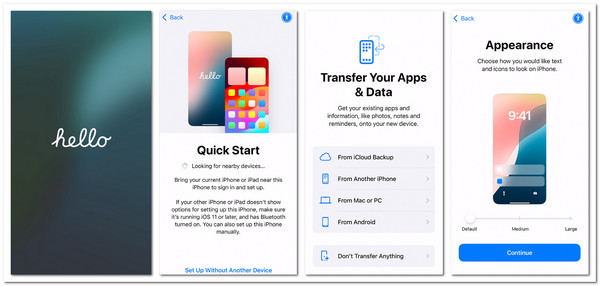
Langkah Terperinci untuk Mengaktifkan Kad SIM pada iPhone Baharu
Mengaktifkan iPhone baharu dengan kad SIM fizikal Verizon, AT&T, Sprint atau T-Mobile juga mudah. Jadi, jika anda juga merancang untuk menggunakan kad SIM baharu pada iPhone baharu anda, anda boleh mengikuti langkah di bawah untuk mengaktifkannya.
Langkah 1Tarik keluar dulang kad SIM iPhone menggunakan alat ejektor SIM. Kemudian, letakkan kad SIM pada dulang dengan betul dan masukkannya semula ke dalam iPhone. IPhone mungkin meminta anda memasukkan kod pengaktifan selular. Jika tidak, maka pembawa anda telah pun mengaktifkan kad SIM.
Langkah 2Pada apl "Tetapan" iPhone, pilih "Selular". Hidupkan "Data Selular" untuk menggunakan rangkaian data selular pembawa. Dan itu sahaja!
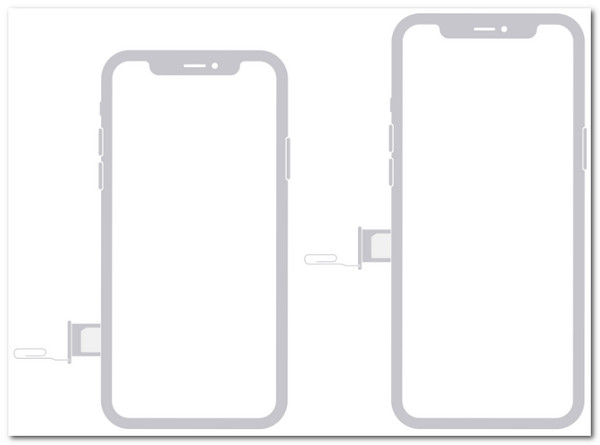
Langkah-langkah untuk Mengaktifkan iPhone Baharu Tanpa Kad SIM Menggunakan iTunes
Itulah cara untuk mengaktifkan iPhone baharu dengan kad SIM fizikal baharu Verizon, AT&T, Sprint dan T-Mobile. Sekarang, jika anda ingin mengaktifkan iPhone anda tanpa Kad SIM, anda boleh cuba mengaktifkannya melalui iTunes. Berikut ialah tutorial tentang cara mengaktifkan iPhone dengan iTunes.
Langkah 1Pasang dan jalankan iTunes dengan versi terbaharu pada komputer anda. Selepas itu, mulakan prosedur persediaan baharu pada iPhone dengan mengklik butang "Persediaan sebagai iPhone baharu". Kemudian, pada skrin, anda akan digesa untuk memilih bahasa dan wilayah.
Langkah 2Ketik butang "Sambung ke iTunes" di bawah rangkaian wayarles yang tersedia di kawasan anda. Seterusnya, anda boleh menyambungkan iPhone anda ke komputer menggunakan kord USB. Tunggu sehingga iTunes sepenuhnya ATT mengaktifkan iPhone baharu.
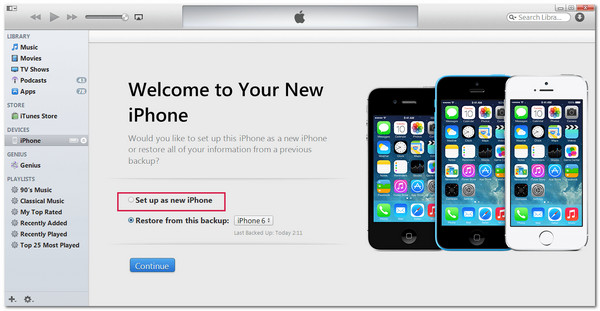
Cara Disyorkan untuk Selesaikan Masalah Pengaktifan
Sekarang, itu adalah tiga cara bagaimana untuk mengaktifkan iPhone. Bagaimana jika anda ingin menggunakan Apple ID lama semasa pengaktifan, tetapi malangnya, anda terlupa kata laluan? Nah, siaran ini mengesyorkan anda menggunakan profesional 4Easysoft iPhone Unlocker! Alat ini boleh mengalih keluar kata laluan Apple ID dengan cekap dan selamat dan membantu anda mencipta kata laluan baharu. Menghabiskan sedikit masa dengan alat ini boleh membuka kunci ID Apple anda dengan cepat walaupun anda terlupa kata laluannya. Terima kasih kepada antara muka mesra pengguna alat ini, prosedur pemadaman kata laluan yang mudah difahami dan ciri profesional! AT&T, Sprint, T-Mobile dan Verizon mengaktifkan iPhone baharu tanpa masalah pengaktifan dengan alat ini.
Kesimpulan
Selepas membaca cara di atas tentang cara mengaktifkan iPhone, apa yang anda boleh katakan? Bukankah mudah untuk mengaktifkan iPhone baharu anda? Jadi, apa yang anda masih tunggu? Dapatkan iPhone baharu anda dan gunakan kaedah di atas berdasarkan keperluan anda! Jika anda menghadapi masalah mengaktifkan iPhone anda, hanya gunakan profesional 4Easysoft iPhone Unlocker dan biarkan ia menyelesaikan masalah! Ambil langkah pertama anda dengan melawati tapak web rasmi alat ini dan gunakannya hari ini!

Padam sebarang kata laluan skrin, termasuk kod laluan 4/6 digit, Touch ID dan Face ID.
Alih keluar dan tetapkan semula ID Apple atau ID iCloud dan kod laluan mereka yang terlupa.
Buka kunci Masa Skrin dengan mengalih keluarnya jika anda terlupa atau tidak mengetahui kata laluannya.
Menyokong hampir semua iPhone, termasuk yang mempunyai iOS 18 selewat-lewatnya.
100% Selamat
100% Selamat


